

بقلم Adela D. Louie, ، آخر تحديث: April 1, 2024
هل سبق لك أن أردت تسجيل ألحانك ومجموعاتك وإيقاعاتك بشكل احترافي؟ ليست هناك حاجة لمزيد من البحث! تم تصميم هذا الدليل الشامل لكل من الموسيقيين الناشئين والفنانين ذوي الخبرة، حيث يقدم اقتراحات لزيادة إمكانية التسجيل على الكمبيوتر المحمول الخاص بك.
عزز خيالك إلى الحد الأقصى، واهرب من حدود الاستوديو، وانخرط في مغامرة موسيقية. انضم إلينا ونحن نقوم بتفكيك تقنية تسجيل الموسيقى على الكمبيوتر المحمول الخاص بك، ونقدم لك تعليمات خطوة بخطوة كيفية تسجيل الموسيقى على الكمبيوتر المحمول بالإضافة إلى النصائح المهنية لمساعدتك في الارتقاء بمساعيك الإبداعية إلى المستوى التالي.
الجزء 1. أفضل طريقة لتسجيل الموسيقى على الكمبيوتر المحمول – مسجل شاشة FoneDogالجزء 2. طرق كيفية تسجيل الموسيقى على جهاز كمبيوتر محمولالجزء 3. نصائح لتسجيل الموسيقى على الكمبيوتر المحمولالجزء 4. الأسئلة الشائعة حول تسجيل الموسيقى على الكمبيوتر المحمولوفي الختام
مسجل الشاشة فون دوج يظهر كخيار لا مثيل له لتسجيل الموسيقى على الكمبيوتر المحمول الخاص بك إلى جانب السهولة والفعالية التي لا مثيل لها. يتجاوز هذا البرنامج القابل للتكيف البرامج التقليدية، مما يسمح للمستخدمين بذلك سجل داخل الصوت في الوقت الفعلي، مما يوفر تجربة استماع كاملة لتسجيل الموسيقى التي يتم تشغيلها مباشرة على أجهزة الكمبيوتر المحمول الخاصة بهم. يعمل FoneDog Screen Recorder على تبسيط إجراءات التسجيل من خلال واجهة سهلة الاستخدام، مما يجعله مناسبًا للمستخدمين من جميع مستويات المهارة.
يسمح FoneDog Screen Recorder، وهو برنامج يمكن الاعتماد عليه ومزود بخيارات الميزات، للمستخدمين بحفظ مؤلفاتهم الموسيقية بسهولة، وبالتالي يصبح الأسلوب المفضل للأشخاص الذين يبحثون عن طريقة بسيطة ولكنها قوية لتسجيل الموسيقى من أجهزة الكمبيوتر الخاصة بهم. فيما يلي خطوات كيفية الاستفادة منه في تسجيل الموسيقى أو الصوت:
تحميل مجانا
للنوافذ
تحميل مجانا
لأجهزة ماكينتوش العادية
تحميل مجانا
بالنسبة إلى M1 و M2 و M3
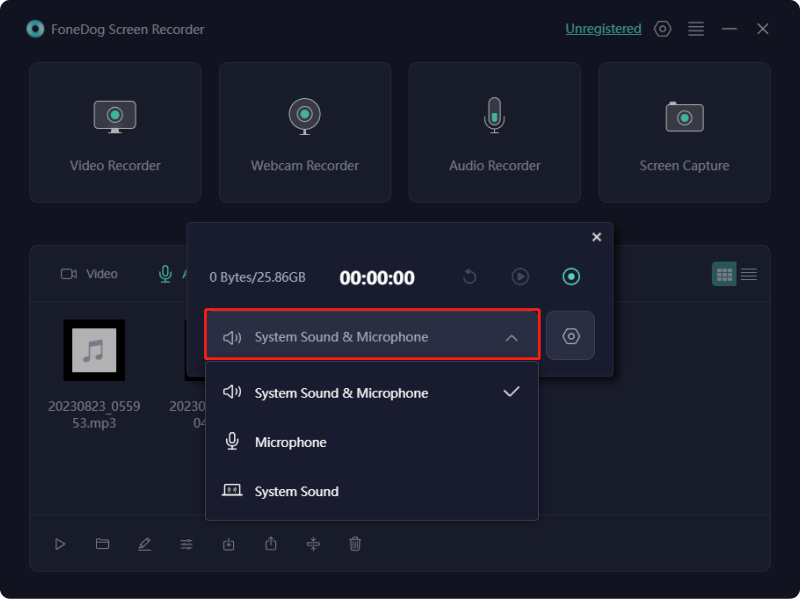
ربما واجهت لحناً آسراً وندمت على عدم التقاطه قبل أن يتلاشى من الذاكرة. وبدلاً من ذلك، ربما كنت ترغب في الحفاظ على أداء الأغنية المفضلة لديك أثناء تغطيتها. قد يتضمن السيناريو الآخر العثور على مقطع فيديو جذاب عبر الإنترنت والرغبة في استخراج الصوت منه لتشغيله أثناء السفر أو التنقل.
وبخلاف هذه الحالات، توجد دوافع مختلفة لتسجيل الموسيقى. في هذا الجزء، نقدم مجموعة من التطبيقات المجانية التي توضح كيفية الاستفادة منها بشكل فعال لتسجيل الموسيقى على الكمبيوتر المحمول الخاص بك.
تظهر الجرأة باعتبارها مجانية ومفتوحة المصدر أداة تسجيل الصوت لالتقاط صوت الكمبيوتر. تشمل ميزاته المتنوعة التسجيل المتزامن متعدد المسارات وإمكانيات التحرير الشاملة والتكامل السلس للتأثيرات. لبدء عملية تسجيل صوت الكمبيوتر باستخدام Audacity، اتبع الخطوات التالية:
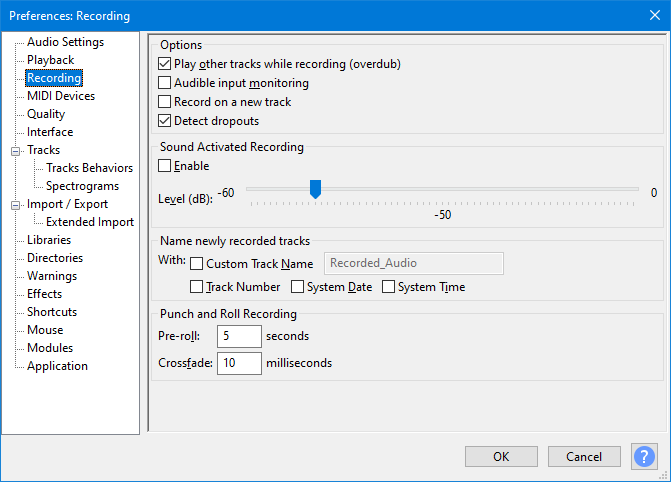
ها أنت ذا! لقد اكتسبت الآن الكفاءة في التقاط موسيقى الكمبيوتر المحمول باستخدام Audacity.
يبرز Ardor باعتباره الخيار الأفضل بين العديد من الأفراد لأغراض التسجيل في المشهد المعاصر. إنه يتميز بعدد لا يحصى من ميزات التسجيل الممتازة التي تلبي احتياجات التسجيل الداخلية والميكروفون الخارجي.
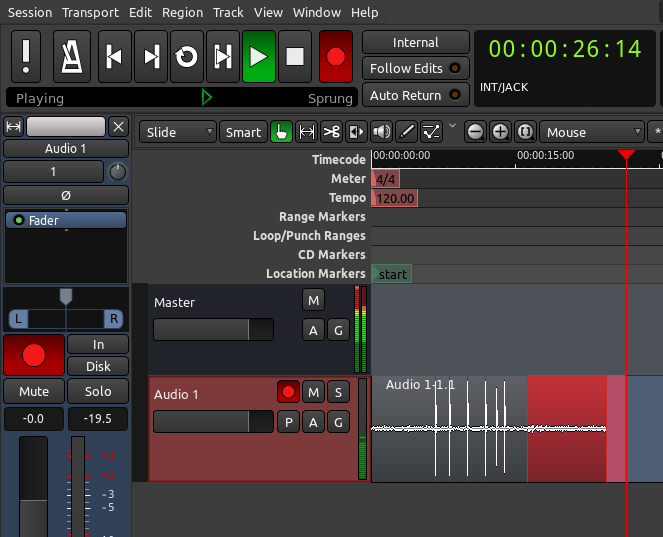
في الوقت الحاضر، يوفر Ardor طريقة سهلة الاستخدام لتكوين التسجيل الداخلي، مما يوفر بديلاً عمليًا. على الرغم من أنه قد لا يتطابق مع سهولة التحرير في Audacity، إلا أن Ardor يتفوق في تقديم جودة تسجيل فائقة وقدرات إخراج MP3.
يبرز Windows Voice Recorder كأداة تسجيل صوت مجانية ومضمنة في برنامج Windows Voice Recorder Windows نظام التشغيل. على الرغم من أنه يتميز بواجهة سهلة الاستخدام، إلا أنه قد يفتقر إلى الميزات المتقدمة التي يبحث عنها بعض المستخدمين. ومع ذلك، إذا كانت البساطة هي ما تحتاجه في برنامج تسجيل صوتي لسطح المكتب، فإن هذه الأداة تؤدي هذا الدور بكفاءة.
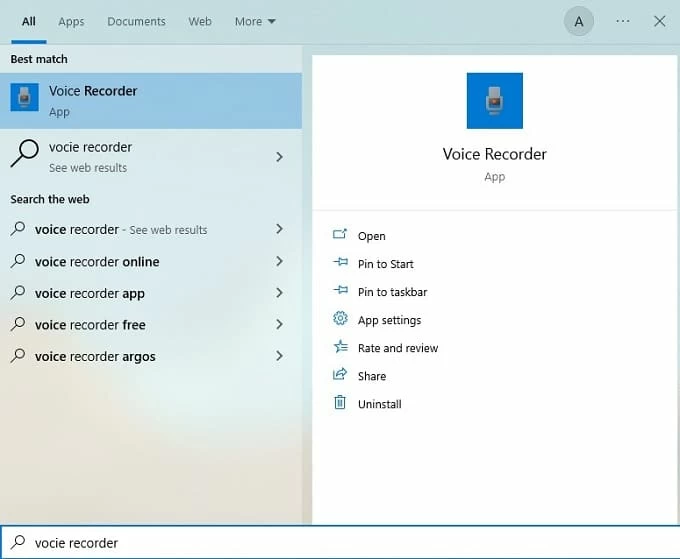
تهانينا! لقد اكتسبت الآن مهارة التقاط صوت النظام باستخدام Windows Voice Recorder.
اكتشف بعض التقنيات المفيدة لتحقيق تسجيلات موسيقية عالية المستوى على جهاز الكمبيوتر الخاص بك.
استكشاف الاستفسارات التي يطرحها المستخدمون بشكل متكرر لتعزيز الوضوح:
ولا يكمن التحدي في عملية التسجيل باستخدام جهاز كمبيوتر محمول فحسب، بل في اختيار المعدات والبرامج. يصبح استخدام ميكروفون عالي الجودة وبرامج تسجيل عالية المستوى أمرًا ضروريًا للحصول على أفضل النتائج.
يمكن تسجيل الموسيقى الداخلية بسهولة من خلال تطبيقات مثل Audacity أو FoneDog Screen Recorder. تعمل هذه الأدوات على تمكين المستخدمين من التقاط الصوت الداخلي، مما يسمح لهم بتسجيل أي شيء يتم تشغيله على أجهزة الكمبيوتر الخاصة بهم، سواء كان محتوى موسيقى أو فيديو.
محطة عمل الصوت الرقمي (شعبة النهوض بالمرأة) كان مطلوبًا عادةً تسجيل الموسيقى باستخدام جهاز كمبيوتر محمول. علاوة على ذلك، يجب استخدام مستلزمات الأجهزة مثل الميكروفون وسماعات الرأس عالية الجودة للحصول على تسجيل صوتي واضح وفعال.
الناس اقرأ أيضاأفضل 10 مسجلات صوتية مجانية على الإنترنت [2024]4 طرق سهلة: كيفية تسجيل الصوت من جهاز الكمبيوتر (Mac)
في النهاية، تسجيل الموسيقى على الكمبيوتر المحمول الخاص بك هو مسعى إبداعي يسهل الوصول إليه باستخدام أدوات مثل FoneDog Screen Recorder. لقد أرشدتك هذه المقالة خلال العملية، مع التركيز على أهمية المعدات والبرامج عالية الجودة. انغمس في عالم تسجيل الموسيقى نظرًا لأنك تعلمت كيفية زيادة قوة الكمبيوتر المحمول لديك. استغل مواهبك الفنية وقم بتأليف مقطوعة موسيقية من راحة منزلك.
اترك تعليقا
تعليق
شاشة مسجل
برنامج قوي لتسجيل الشاشة لالتقاط شاشتك باستخدام كاميرا الويب والصوت.
مقالات ساخنة
/
مثير للانتباهممل
/
بسيطصعبة
:شكرا لك! إليك اختياراتك
Excellent
:تقييم 4.7 / 5 (مرتكز على 68 التقييمات)